Építettünk egy online jógás világot, amit a saját ízlésedre formálhatsz. Ha elakadsz, ez az az oldal, ahová bármikor visszatérhetsz, és szinte biztosan választ kapsz a kérdésedre. Mégsem találod, amit kerestél? Keress bátran minket a hello@jogaoktato.hu e-mail címen!
1.) Ha szeretnéd alaposabban megismerni, mit nyújthat számodra az Online tagság, a fenti menüben kattint a “Jógázz online” – “Online tagság” menüpontra.
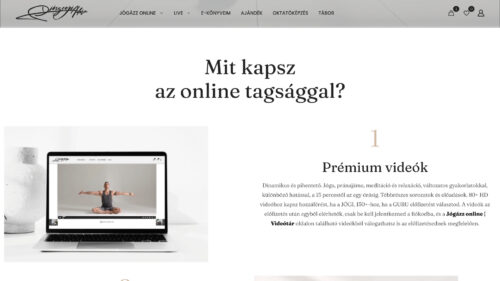
2.) A lap aljára érve részletes listát talász az egyes csomagok havi és éves díjaira, és tartalmára vonatkozóan. Ha eldöntötted, melyik a számodra legmegfelelőbb előfizetés, kattint az “Előfizetés” gombra, amely egyből a Pénztár oldalra visz majd.
FONTOS! E-könyvet és előfizetést nem vásárolhatsz egyidőben, elkerülve, hogy esetleg előfizetésből is egyszerre többet vásárolj.

3.) Ha már vásároltál korábban, vagy regisztráltál az oldalon, lépj be a Fiókodba vásárlás előtt. Így a hozzáadott fizetési móddal és bankkártyával, valamint a korábban megadott adatokkal pillanatok alatt végzel az előfizetési folyamattal.
Ha még nincs Fiókod, adj meg egy egyszerű felhasználónevet és legalább KÖZEPES erősségű jelszót is a Pénztár oldalon, így a vásárlást követően automatikusan elkészül a Fiókod.

4.) Amennyiben a fizetés sikeres volt, a vásárlást követően automatikusan bejelentkezel a Fiókodba, és az “Előfizetések” pont alatt láthatsz egy rövid összesítőt az előfizetésedről. A későbbiekben itt tudod lemondani is az előfizetésedet, valamint új fizetési módot megadni, és akár az automatikus megújítás helyett kézi megújításra váltani, vagy ajándékkártya egyenleget felhasználni a későbbi havi vagy éves előfizetési díj fizetésére.
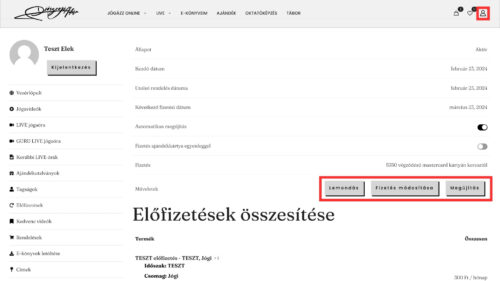
5.) A Fiókodban – ahová a fizetés során megadott felhasználónévvel, jelszóval a jobb felső sarokban található felhasználó ikonra kattintva bármikor beléphetsz – nyomon követheted fizetéseidet, előfizetésed lejáratát, valamint kezelheted a fizetési módokat, lemondhatod vagy lecserélheted előfizetésedet. Ugyanitt, a bal oldali sávban látható menüpontok segítségével könnyedén navigálhatsz, ha az aktuális élő jógaórát, a Facebook csoportot, a videótárat vagy a lementett videóidat szeretnéd elérni.

FONTOS! Az előfizetést követően egy dologra kell minden esetben figyelmed, hogy a tartalmak eléréséhez legyél bejelentkezve! Hogy tudod egyszerűen ellenőrizni? Amennyiben a https://jogaoktato.hu/fiokom/ oldalon látod a Fiókod adataid, előfizetéseidet, akkor bejelentkeztél, és részt tudsz venni a live jógaórákon, valamint a csomagba tartozó videókat is eléred.
1.) Amennyiben nem szeretnéd, hogy automatikusan megújuljon az előfizetésed, az “Automatikus megújítás” csúszkával kikapcsolhatod azt, illetve rögtön alatta le is mondhatod előfizetésed, ha nem szeretnéd tovább használni.
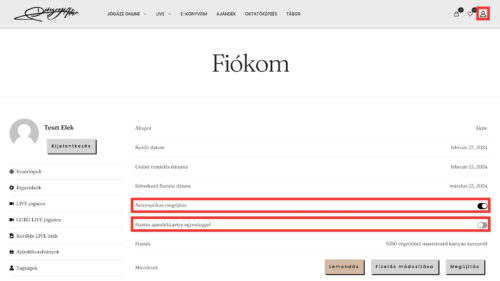
Ha viszont csak alacsonyabb vagy magasabb csomagra váltanál, válaszd az “Előfizetés váltása” opciót.

2.) Az előfizetés váltásához a megjelenített termékoldalon válaszd ki azt az előfizetést, amelyik számodra éppen ideálisabb.
FONTOS! Az előfizetés váltásakor visszatérítés nem jár, csupán a korábban kifizetett kerettel időarányosan később szükséges majd megújítanod az új előfizetést vagy kizárólag a két előfizetés közötti különbözet fizetésére van szükség. A kiválasztott új előfizetés teljes díja akkor kerül majd felszámításra, amikor a korábbi előfizetés lejár. (Tehát az előfizetések váltásakor a rendszer automatikusan kiszámítja, mennyivel többet/kevesebb kell fizetned az eredeti előfizetéshez képest.)
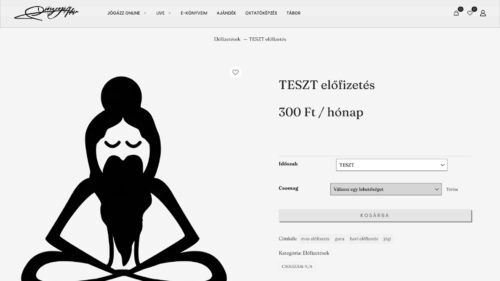
3.) A váltást követően ugyanúgy tudod kezelni az új előfizetésed, mint ahogy korábban olvashattad. Tehát az Előfizetés menüben egyetlen kattintással lemondhatod vagy megújíthatod az előfizetésed, ha kikapcsoltad az automatikus megújítást.
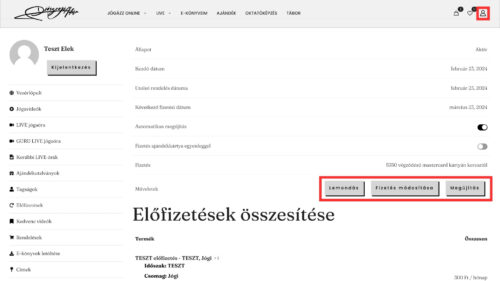
1.) Ha szeretnél ajándékkártyát vásárolni, egyszerűen kattint a főmenüben az “Ajándék” menüpontra, majd válaszd ki, hogy Jógi vagy Guru tagsághoz adsz-e ajándékkártyát az ünnepeltnek.
Kattints a képre a nagyításhoz!
2.) Ezt követően többféle időtartam és stílus közül választhatod ki a számodra legmegfelelőbbet.

3.) FONTOS! Az ajándékkártyák korlátlan ideig, de legkésőbb az oldal aktív üzemeléséig beválthatók, azonban a JÓGI és GURU előfizetések díja változhat.
A vásárlásról és a beváltásról is részletes leírást találsz az alábbi oldalon: https://jogaoktato.hu/ajandek/
1.) Amennyiben ajándékkártyát vásároltál vagy kaptál, és még nem volt korábban neked vagy az ajándékozottnak előfizetése, a Pénztár oldalon a kártya adataid megadása előtt lehetőséged van az ajándékkártyád számának megadására. Ezt követően a “Használd” gombra kattintva kerül majd beváltásra a kártya.

2.) Ha már van felhasználói fiókod és be szeretnél váltani egy ajándékkártyát, a legegyszerűbb, ha a Fiókodban az Ajándékkártya pontra kattintasz, és ott adod hozzá a XXXX-XXXX-XXXX-XXXX formátumú kóddal az ajándékkártyát, amely ezáltal az egyenlegedhez adódik és felhasználható.
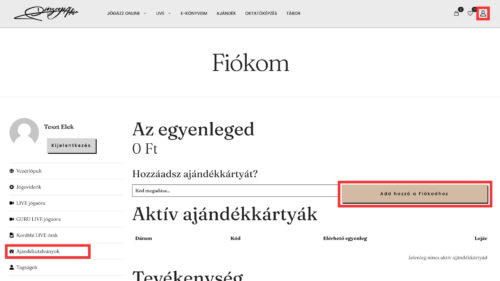
3.) FONTOS! Ha már van fiókod, esetleg aktív előfizető is vagy, az ajándékkártya-keret felhasználásához az “Előfizetés” oldalon a csúszkát az “Automatikus megújítás”-ra kell állítanod, alatta pedig a “Fizetés ajándékkártya egyenleggel” csúszkát is aktiválnod kell.
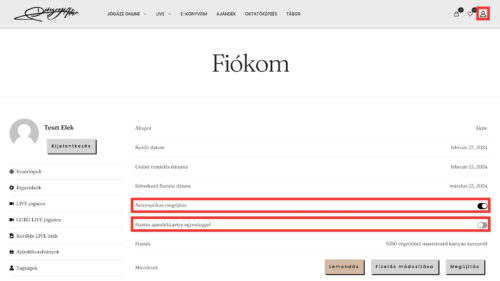
4.) A beváltás teljes menetét egyébként megtalálod itt is: https://jogaoktato.hu/ajandek/
1.) Az ajándékjeggyel szemben a kuponok valamilyen mértékű, jellemzően 1-2 hónapra szóló kedvezményt biztosítanak az előfizetések vagy az e-könyvek árából.
A kuponkódot vásárlás/előfizetés során, a Pénztár oldalon tudod érvényesíteni az alábbi képen látható részre kattintva.
